



Sofrendo de uma conexão de internet lenta? É um problema extremamente frustrante, o que significa que a maioria das pessoas se perguntará como acelerar seu desempenho na internet em algum momento.Estamos aqui para ajudar. Vejamos algumas dicas gerais do Windows para tornar a velocidade da internet mais rápida no seu PC com Windows.
primeiro: teste sua velocidade de conexão
para Iniciar, vá para Speedtest.net para medir sua velocidade e qualidade de conexão. Basta clicar no botão Ir e dar ao aplicativo um minuto para executar.
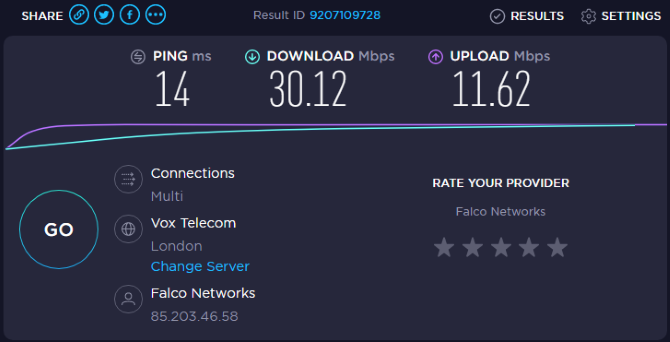
Você verá três estatísticas relacionadas com a sua conexão com a internet:
- Ping, também chamado de latência, é o número de milissegundos que leva para que você receba uma resposta depois de enviar um pedido para um servidor. Quanto menor esse número, melhor será sua conexão com esse servidor. Isso é especialmente importante em videogames online, pois um ping alto resulta em atraso.
- a velocidade de Download, medida em megabits por segundo (Mbps), é a rapidez com que seu computador pode obter dados de servidores remotos. Quanto maior a sua velocidade de download, mais rápido você poderá baixar arquivos, transmitir vídeo e similares.
- a velocidade de Upload, também medida em Mbps, é a rapidez com que seu computador pode enviar dados para outros dispositivos na internet. Quanto mais rápida essa velocidade, mais rápido você pode executar tarefas como enviar arquivos para um site. Esse número geralmente é menor do que sua velocidade de download, já que a maioria das atividades on-line gira em torno de downloads.
tomando estes juntos, muitas vezes usamos o termo largura de banda para descrever a quantidade de informações que você pode transferir pela internet em um determinado período de tempo.
pense na largura de banda como um cano de água que leva à sua casa. Se uma pessoa quiser tomar banho, terá uma experiência agradável. Mas com seis pessoas usando a água ao mesmo tempo em lugares diferentes, a pressão cai para todos.
a largura de banda da rede funciona da mesma maneira. Um dispositivo baixando arquivos grandes não é problema. Mas quando você tem seis dispositivos em sua rede, todos tentando transmitir vídeo 4K, jogar jogos online e similares ao mesmo tempo, eles só podem usar uma parte da largura de banda total.
agora, vamos rever alguns ajustes que você pode fazer para melhorar a sua velocidade de internet no Windows. Embora você não possa aumentar magicamente a velocidade do seu ISP, você pode fazer melhor uso da largura de banda disponível para você.
1. Fechar aplicativos pesados em rede
conforme discutido, se um programa estiver usando fortemente a Rede, Outros aplicativos sofrerão. Por causa disso, quando você tiver velocidades lentas, verifique quais aplicativos estão usando sua conexão de rede e feche-os, se necessário.
para fazer isso no Windows, pressione Ctrl + Shift + Esc para abrir o Gerenciador de Tarefas. Clique em mais detalhes para expandir a janela, se necessário. Em seguida, na guia Processos, clique no cabeçalho da rede para classificar os aplicativos em execução pelo uso da rede.
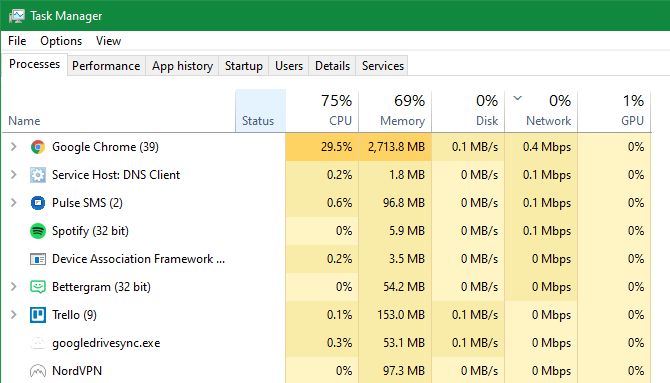
se alguma coisa estiver usando uma quantidade excessiva de largura de banda, você deve fechá-la para liberar recursos para outros aplicativos. Isso é especialmente importante se você deseja realizar uma atividade intensiva em rede, como jogar jogos online ou enviar vídeos.
Alguns de rede comum culpados incluem:
- serviços de armazenamento na Nuvem como o Dropbox sincronizando muitos arquivos
- Torrent software
- Arquivos de download no navegador
- Assistir a um vídeo, especialmente em 4K
- Streaming para um serviço como o Twitch
2. Revise outros dispositivos em sua rede
se você ainda tiver uma conexão de rede lenta após fechar aplicativos, o problema pode estar com outro dispositivo em sua rede. Talvez outra pessoa esteja transmitindo Netflix em seu tablet, baixando arquivos em seu computador ou jogando no console.
nesses casos, você deve verificar com outras pessoas em sua casa. Esperançosamente, você pode ajustar seus sistemas com as dicas mencionadas aqui ou descobrir uma maneira de compartilhar melhor a largura de banda.
também é aconselhável verificar se há culpados comuns que retardam sua rede Wi-Fi. Você pode precisar atualizar para um plano de conexão melhor com seu provedor se quiser ter vários dispositivos Todos online fazendo atividades intensivas em rede de uma só vez.
3. Altere seu canal Wi-Fi
suas transmissões de roteador sem fio usando um canal específico. Devido ao grande número de dispositivos que usam Wi-Fi e ao número de redes em áreas lotadas, como complexos de apartamentos, certos canais podem sofrer interferência.
se você tiver apenas velocidades lentas de internet quando estiver no Wi-Fi, fazer alterações no canal pode melhorar seu problema. Consulte nosso guia completo para alterar o canal Wi-Fi do seu roteador para obter instruções.
4. Ajuste as opções de entrega do Windows Update
O Windows Update no Windows 10 inclui um recurso de compartilhamento ponto a ponto. Isso permite que os computadores compartilhem peças de atualizações que baixam com outras máquinas. Embora seja uma boa ideia em teoria, também pode resultar em perda de largura de banda.
para ajustar esta opção, vá para Configurações > atualizar & segurança > otimização de entrega. Aqui, você pode optar por desativar o recurso de compartilhamento de atualização inteiramente desativando o controle deslizante permitir downloads de outros PCs.
se desejar, você pode habilitar isso e selecionar a opção PCs na minha rede local. Isso impede que seu sistema compartilhe atualizações para computadores aleatórios na internet, enquanto ainda os envia para outros computadores em sua rede. Para residências com vários sistemas Windows 10, Isso pode reduzir o uso geral de largura de banda para atualizações.
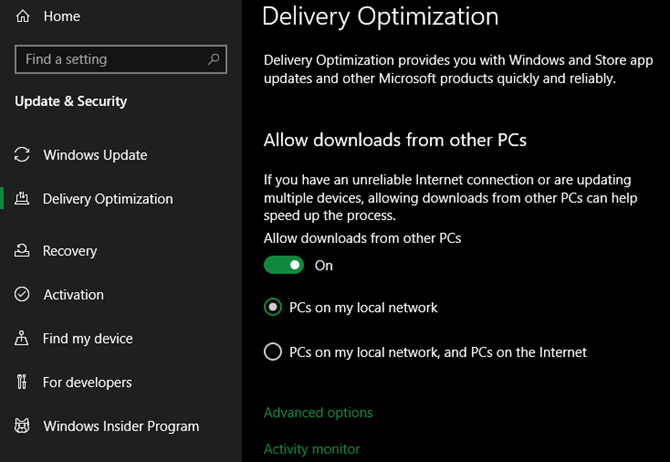
para ajustar ainda mais a largura de banda que o Windows 10 usa, clique no link Opções Avançadas abaixo desses botões. Esta página fornece caixas de seleção e Controles deslizantes para limitar a quantidade de largura de banda que o Windows usa ao baixar atualizações em segundo plano ou em primeiro plano. Você também pode limitar a largura de banda que o recurso de compartilhamento de atualizações usa para uploads.
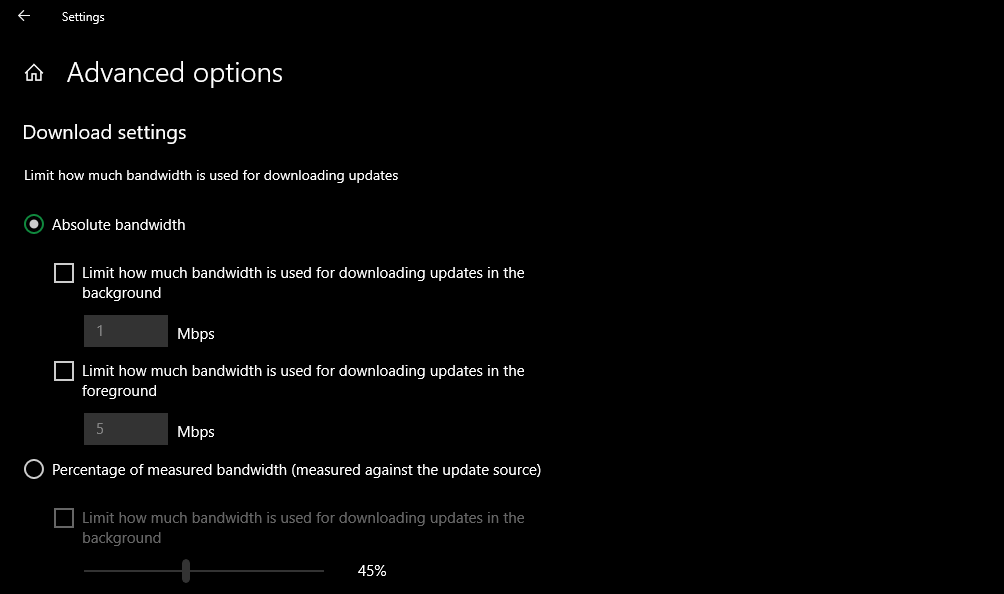
5. Limitar o uso de largura de banda para aplicativos
restringir o Windows Update é ótimo; você deve considerar fazer o mesmo para outros aplicativos. Alguns, como aplicativos de backup e armazenamento em nuvem, permitem restringir o uso da largura de banda em suas configurações.
por exemplo, com o Dropbox, você pode clicar em seu ícone na bandeja do sistema, clicar no ícone do seu perfil e escolher Preferências. Na janela resultante, selecione a guia largura de banda e você pode limitar a taxa de Download e a taxa de Upload.
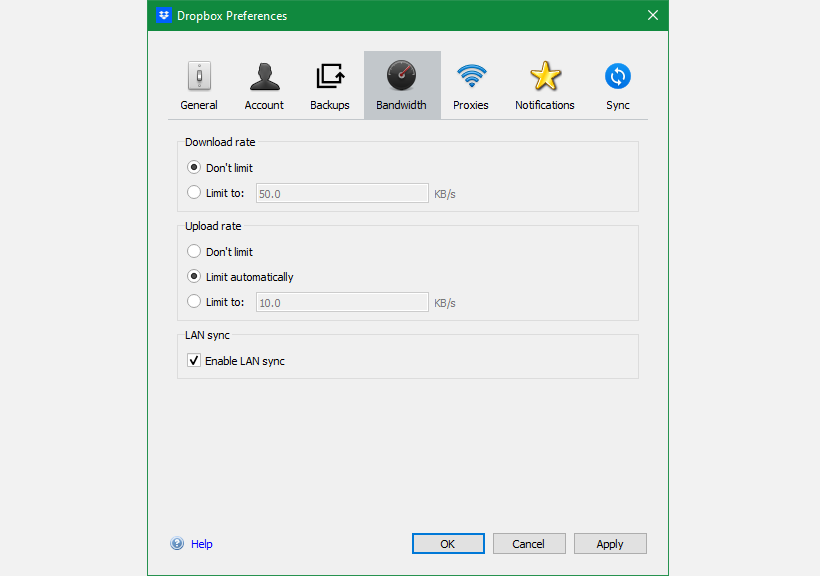
e se você quiser limitar o uso de largura de banda de um aplicativo que não tem essa opção embutida? Cobrimos aplicativos que permitem limitar o uso de programas de largura de banda da internet no Windows.
Para ter uma ideia de quais aplicativos usam mais dados no seu PC, de cabeça para Configurações > Rede & Internet > Status. Na parte superior onde você vê sua conexão atual, clique no botão Uso de dados e você verá uma análise do uso por aplicativo. Isso lhe dá uma ideia de quais você pode precisar limitar.
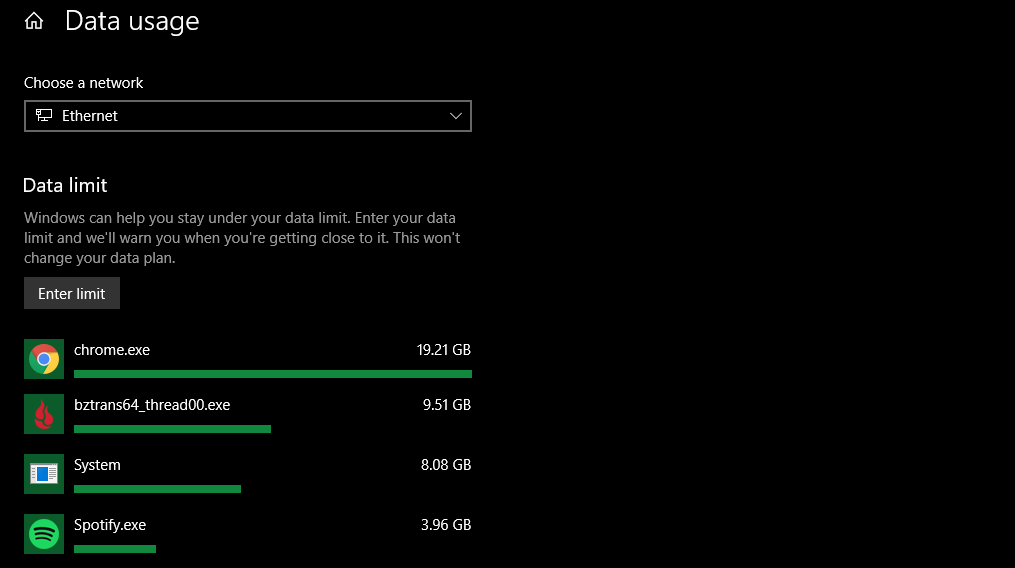
6. Desativar conexões medidas
O Windows 10 permite que você defina uma conexão como medida. Isso é útil quando você precisa conservar a quantidade de dados que usa em um ponto de acesso Wi-Fi de seu provedor móvel, por exemplo. Mas se você acidentalmente ativou essa opção para sua rede doméstica, certos aplicativos e recursos podem desacelerar para salvar dados.
para ver se sua conexão de rede atual é medida, visite Configurações > rede & Internet novamente. Na guia Status, clique no botão Propriedades que aparece abaixo do nome da conexão atual. Neste menu, sob o título de conexão medida, desative o controle deslizante Definir como conexão medida se estiver ativado.
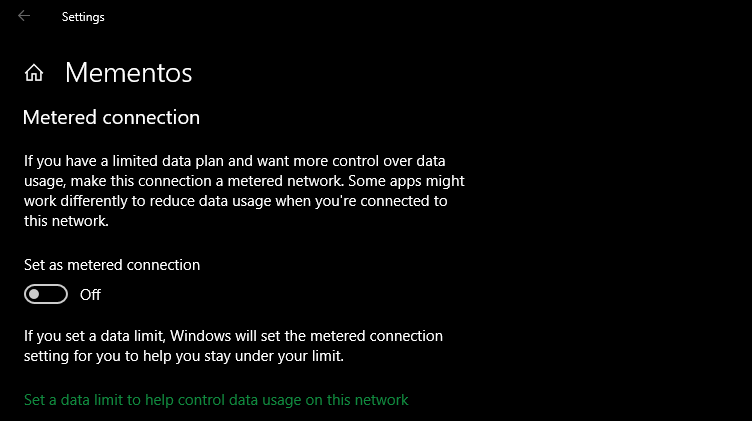
quando estiver desligado, veja se sua conexão de rede se comporta como você espera.
7. Altere seu servidor DNS
se nada acima funcionou para aumentar sua velocidade de Wi-Fi, você pode considerar ajustar os servidores DNS que seu computador (ou rede inteira) usa. DNS, ou sistema de nomes de domínio, é um protocolo que traduz nomes de sites legíveis por humanos (como makeuseof.com) em endereços IP legíveis por computador (como 34.233.102.111).
quando seu computador precisa fazer uma solicitação DNS, ele passa por um servidor equipado para esse fim. Ele provavelmente usa o servidor DNS do seu ISP por padrão, mas muitas vezes você pode acelerar sua navegação usando outro servidor DNS.
para fazer isso, digite Painel de controle no Menu Iniciar para abrir esse utilitário. Altere o campo Exibir por no canto superior direito para ícones grandes ou pequenos, se necessário, e escolha centro de rede e compartilhamento. Lá, ao lado do texto Conexões, clique no link com o nome da sua conexão.
na janela resultante, clique no botão Propriedades na parte inferior. Na lista exibida, clique duas vezes em Protocolo da Internet Versão 4. Em seguida, na parte inferior, selecione o botão Usar os seguintes endereços de servidor DNS.
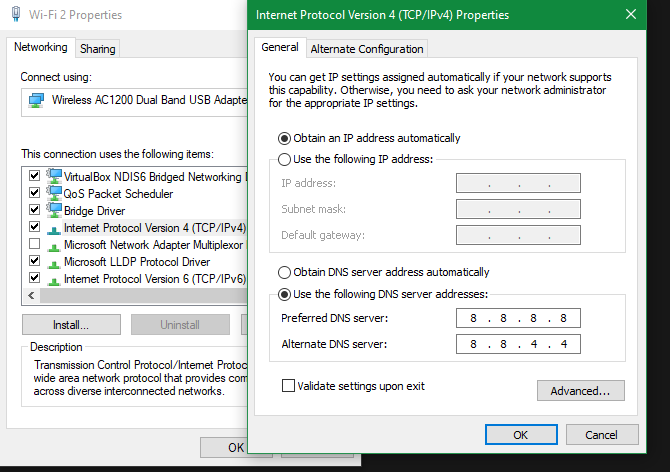
aqui você precisará inserir os endereços do servidor que deseja usar. Para começar, experimente o DNS público do Google. Digite os seguintes endereços para usá – lo:
- servidor DNS preferido: 8.8.8.8
- servidor DNS alternativo: 8.8.4.4
clique em OK uma vez feito, e você mudou com sucesso o seu servidor DNS para o seu computador. Se isso faz uma grande diferença dependerá da sua localização e ISP. Você pode tentar outro servidor DNS se a opção do Google não ajudar.
8. Tente mais Solução de problemas na Internet
examinamos alguns ajustes úteis do Windows para melhorar a velocidade da sua rede. Mas você pode precisar de mais testes se ainda estiver sofrendo de velocidades lentas.
nesse caso, você deve revisar o que fazer quando a velocidade da conexão Wi-Fi cair. Se você tiver velocidades Wi-Fi extremamente lentas o tempo todo, pode ser hora de comprar um novo roteador.
como você viu, muitos desses problemas estão relacionados ao Wi-Fi. Se for possível conectar seu computador ao roteador com um cabo Ethernet, isso melhorará consideravelmente o desempenho da internet. Ao usar Ethernet, você obterá uma velocidade mais próxima do que seu ISP lista.
Agora você sabe como tornar sua velocidade de Internet mais rápida
analisamos vários ajustes do Windows que podem melhorar sua conexão com a internet. Esperançosamente, eles trazem sua velocidade atual para um nível aceitável.
é importante notar, no entanto, que ajustes na internet como esses só podem ir tão longe. Sua velocidade de conexão nunca excederá o que você paga ao seu ISP. Se você mora em uma área remota e, portanto, usa um tipo de conexão lenta como DSL, ou tem um plano de internet barato, pode ser necessário procurar outro provedor ou atualizar seu plano para melhorar suas velocidades.
em outros casos, todo o seu computador pode ficar lento quando conectado à internet. Este é um problema separado.
Ben é o Editor-Chefe do MakeUseOf. Ele deixou seu trabalho de TI para escrever em tempo integral em 2016 e nunca olhou para trás. Ele cobre tutoriais de tecnologia, recomendações de Videogames e muito mais como escritor profissional há mais de sete anos.
Mais De Ben Stegner